1. Εισαγωγή
Στην ενότητα αυτή περιγράφεται αναλυτικά η λειτουργικότητα της έκδοσης Πιστωτικού τιμολογίου επιστροφής Φ.Π.Α. .
Στην περίπτωση που το φορολογικό στοιχείο έχει εκδοθεί πριν από την έγκριση απαλλαγής, εκδίδεται πιστωτικό τιμολόγιο μόνο για το ΦΠΑ και επιστρέφεται ο ΦΠΑ στον αγοραστή. Στο πιστωτικό αυτό τιμολόγιο αναγράφεται η ένδειξη «επιστροφή ΦΠΑ λόγω απαλλαγής βάσει AYO ΠΟΛ 1268/2011» και επισυνάπτεται σ' αυτό η έγκριση απαλλαγής της αρμόδιας αρχής, ως δικαιολογητικό. Η επιστροφή του φόρου αποδεικνύεται είτε με έμβασμα σε τραπεζικό λογαριασμό του δικαιούχου, ή με υπογραφή του δικαιούχου προσώπου ότι έλαβε το συγκεκριμένο ποσό, αναφέροντας τον αριθμό της ταυτότητας του Υπουργείου Εξωτερικών.
Η εφαρμογή της νέας λειτουργικότητας κάνει εύλογη την αναγκαιότητα κατάλληλης παραμετροποίησης σε κάθε σχετική οντότητα της εφαρμογής.
2. Παραμετροποίηση
Τύπος παραστατικού
- Καλέστε “Πληροφορίες τύπων παραστατικού” και δημιουργήστε τον ενδεδειγμένο Τύπο παραστατικού π.χ. “Πιστωτικό Τιμολόγιο επιστροφής ΦΠΑ”
- Ενεργοποιήστε την παράμετρο “Χρήση για επιστροφή ΦΠΑ”
- Με την ενεργοποίηση της παραμέτρου ενημερώνονται αυτόματα τα πρόσημα, αρνητικό πρόσημο αξιών (-1) και πρόσημο ποσοτήτων (0) (το παραστατικό αυτό δεν επηρεάζει ποσότητες, αλλά τις αξίες αφαιρετικά)
Είδος
Απαιτείται η δημιουργία ειδών (επιστροφής) που καθένα ανήκει σε μια κατηγορία Φ.Π.Α. (π.χ. 24% και 13%), ανάλογα με τα είδη της επιχείρησης που κινούνται στις συναλλαγές της. Τα είδη αυτά (ανά κατηγορία ΦΠΑ) τίθενται αυτόματα στο παραστατικό επιστροφής ΦΠΑ που θα δημιουργηθεί.
Σε κάθε είδος δηλώστε “Χρήση για επιστροφή ΦΠΑ” (στη “Σελίδα 3” των Δεδομένων Είδους)
Όταν επιλέγεται ότι το είδος αφορά σε επιστροφή φόρου, αυτόματα απενεργοποιούνται τα πεδία “Απαγόρευση πωλήσεων”, “Απαγόρευση αγορών” και ΔΕΝ επιτρέπονται εκπτώσεις (ώστε να μην μπορεί να χρησιμοποιηθεί και σε άλλες συναλλαγές παρά μόνο στις επιστροφές φόρου).
Πελάτης
Στα στοιχεία πελάτη δηλώστε ως φορολογικό καθεστώς “απαλλαγή” (Κατηγορία ΦΠΑ -> 2. Απαλλαγή).
Παράμετροι πλήκτρων
Δημιουργία νέου action “Παραστατικό επιστροφής ΦΠΑ”.
Παραμετροποίηση του action
Στην παραμετροποίηση του action δηλώστε :
- το παραστατικό έκδοσης, (επιτρέπονται μόνο παραστατικά επιστροφής φόρου). Αν δεν επιλεγεί την ώρα της εκτέλεσης εμφανίζεται λίστα επιλογής παραστατικού.
- τον τρόπο πληρωμής του παραστατικού που θα δημιουργηθεί (υπάρχει δυνατότητα αλλαγής του τρόπου τη στιγμή της εκτέλεσης).
- Επιστροφή φόρου μόνο για υπάρχουσες συναλλαγές : Όταν είναι επιλεγμένο ενεργοποιούνται τα σχόλια τα οποία θα προστεθούν στο νέο παραστατικό με δυνατότητα προσθήκης μεταβλητών @ReceiptNum, @TransPrefix, @TransDate οι οποίες τη στιγμή της εκτέλεσης αντικαθίστανται από την εφαρμογή με τις τιμές Αριθμός συναλλαγής, Prefix συναλλαγής και ημερομηνία συναλλαγής αντίστοιχα από το αρχικό παραστατικό.
3. Καταχώριση παραστατικού πώλησης
Προχωρήστε στην καταχώριση τιμολογίου πώλησης – δελτίου αποστολής στον πελάτη με κατηγορία ΦΠΑ “απαλλαγή”.
Η εφαρμογή θα ζητήσει επιβεβαίωση αν θέλετε να καταχωρίσετε το παραστατικό με “Απαλλαγή ΦΠΑ”, επιλέξτε την καταχώριση του παραστατικού ΧΩΡΙΣ Απαλλαγή (ώστε με την καταχώριση του πιστωτικού, σε επόμενο στάδιο, να επιστραφεί το ΦΠΑ).
Καταχωρίστε τα είδη στις γραμμές του παραστατικού, έστω ότι συμμετέχουν δύο είδη που ανήκουν σε διαφορετικές κατηγορίες ΦΠΑ 13% και 24%. Το παραστατικό εκδίδεται με ΦΠΑ.
Το Galaxy Retail θα ζητά την άδεια απαλλαγής ΦΠΑ τη στιγμή καταχώρισης μιας συναλλαγής ενός πελάτη που μπορεί να πάρει απαλλαγή (ο πελάτης εντάσσεται στη φορολογική κατηγορία “απαλλαγή”) και φυσικά μέσω αυτής της ερώτησης θα μπορείτε να δηλώσετε αν επιθυμείτε κάτι τέτοιο, με την προϋπόθεση ότι έχετε ενεργοποιήσει τη ρύθμιση “Ερώτηση απαλλαγής Φ.Π.Α. πελάτη” στις παραμέτρους τερματικού (Παράμετροι 1/2|Επιλογές 1/2).
4. Δημιουργία παραστατικού επιστροφής φόρου
Παραστατικό Επιστροφής ΦΠΑ (με αρχικό παραστατικό)
Για να δημιουργήσετε το Παραστατικό επιστροφής φόρου εκτελέστε το action
Αν στην παραμετροποίηση του action ΔΕΝ έχει δηλωθεί “τύπος παραστατικού” εμφανίζεται λίστα με τα καταχωρισμένα πιστωτικά παραστατικά που έχουν χαρακτηριστεί ότι θα χρησιμοποιηθούν για επιστροφή φόρου, προκειμένου να επιλέξετε
Με την επιλογή του τύπου, ανοίγει η λίστα των “Συναλλαγών Τιμολογίων” στην οποία εμφανίζονται κινήσεις (τιμολογίων) που ο πελάτης έχει φορολογικό καθεστώς απαλλαγή και έχουν εκδοθεί με Φ.Π.Α . .
Επιλέξτε το ενδεδειγμένο ώστε να κάνετε την επιστροφή του φόρου .
Σημείωση : Αν στην παραμετροποίηση του action έχει δηλωθεί τύπος παραστατικού η εφαρμογή εμφανίζει απευθείας τη λίστα με τις “Συναλλαγές Τιμολογίων” για να επιλέξετε.
Σύμφωνα με την επιλεγμένη συναλλαγή, στις Γραμμές συναλλαγής του παραστατικού επιστροφής ΦΠΑ υπολογίζεται αυτόματα ο φόρος που πρέπει να επιστραφεί (άθροισμα ανά κατηγορία ΦΠΑ του αρχικού παραστατικού) και δεν επιτρέπεται να επέμβετε στα ποσά.
Με “Συνέχεια”,
το παραστατικό θα καταχωριστεί και εκτυπωθεί όπως η παραμετροποίησή του προβλέπει .
Στις γραμμές του πιστωτικού τιμολογίου επιστροφής ΦΠΑ απεικονίζονται οι αξίες Φ.Π.Α., η αξία στον “τρόπο πληρωμής” εμφανίζεται με αρνητικό πρόσημο (αφού πρόκειται για πιστωτικό τιμολόγιο), ο σχολιασμός (π.χ. κωδικός, ημερομηνία δημιουργίας κ.λπ.) στην περιοχή των “σχολίων” είναι αυτός που ορίστηκε στην παραμετροποίηση του action ή/και ό,τι δηλώθηκε τη στιγμή καταχώρισης του παραστατικού (δείτε προηγούμενη οθόνη) .
Παραστατικό Επιστροφής ΦΠΑ (χωρίς αρχικό παραστατικό)
Αν ΔΕΝ έχει καταχωριστεί Τιμολόγιο - Δ.Α. στο Galaxy Retail, ενεργοποιώντας το action , ανοίγει η οθόνη “Παραστατικό επιστροφής ΦΠΑ”, στα “Στοιχεία συναλλαγής” της οποίας εμφανίζεται ο τύπος παραστατικού (πιστωτικό τιμολόγιο επιστροφής Φ.Π.Α.) που έχει δηλωθεί στην παραμετροποίηση του action, αλλιώς το παραστατικό που επιλέχθηκε από τη λίστα των διαθέσιμων παραστατικών που είχαν χαρακτηριστεί ότι θα χρησιμοποιηθούν για την επιστροφή φόρου, επιλέγεται ο πελάτης - ανοίγει η οθόνη επιλογής πελάτη, ενώ δεν λείπει η δυνατότητα αλλαγής του πελάτη σε επόμενο στάδιο
, επιλέγεται ο τρόπος πληρωμής του πιστωτικού
.
Οι γραμμές του παραστατικού επιστροφής φόρου, οι οποίες εμφανίζονται κενές περιεχομένου, συμπληρώνονται (χειροκίνητα) με τα είδη. Με κλικ στην κολώνα είδους εμφανίζεται η λίστα με όλα τα διαθέσιμα είδη που έχουν χαρακτηριστεί ότι θα χρησιμοποιηθούν για την επιστροφή φόρου. Επιλέγοντας κάποιο είδος συμπληρώνεται αυτόματα και το ποσό του ΦΠΑ που πρέπει να επιστραφεί.
Επιλέγοντας “Συνέχεια”,
η εφαρμογή δημιουργεί το πιστωτικό τιμολόγιο επιστροφής ΦΠΑ .